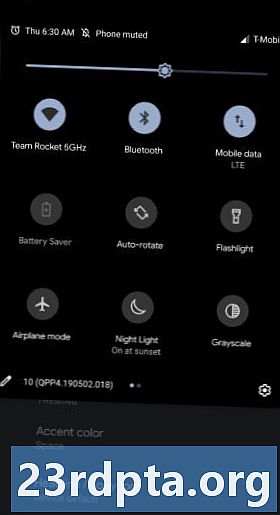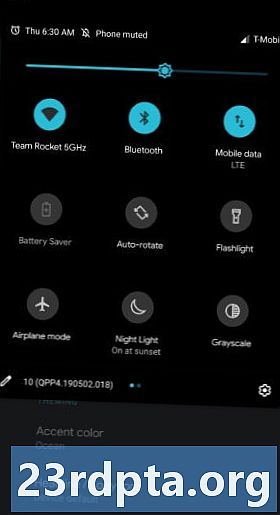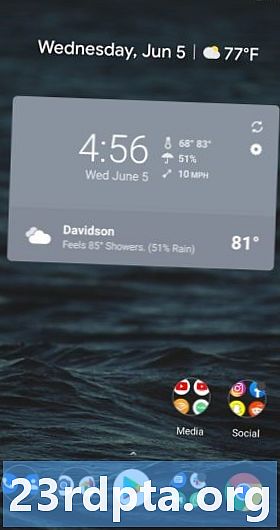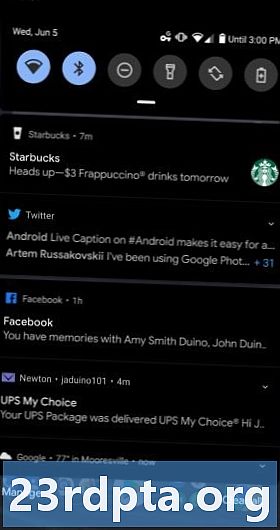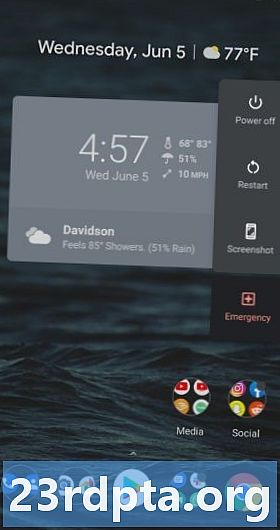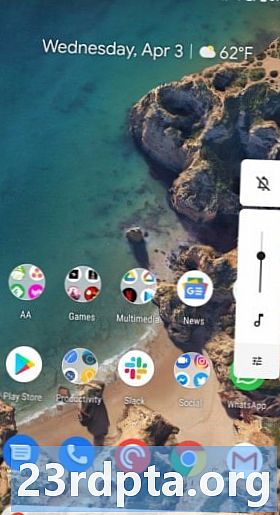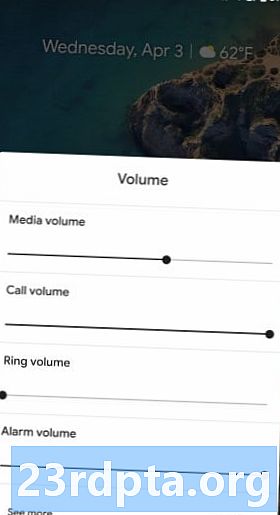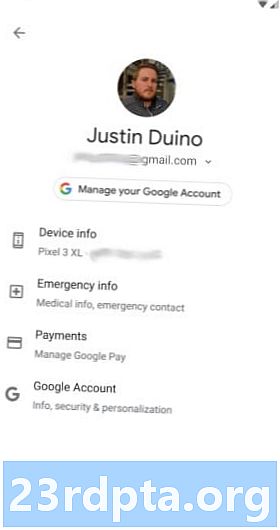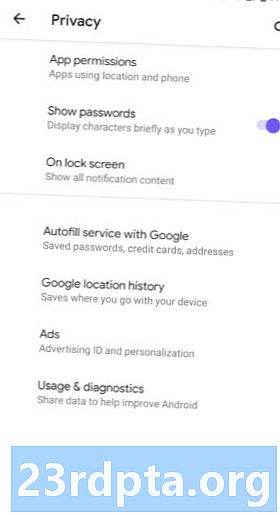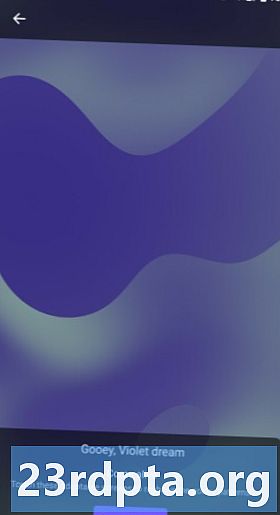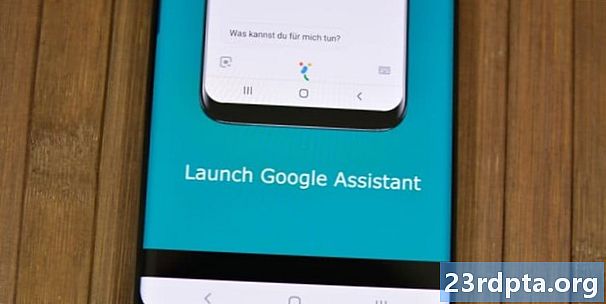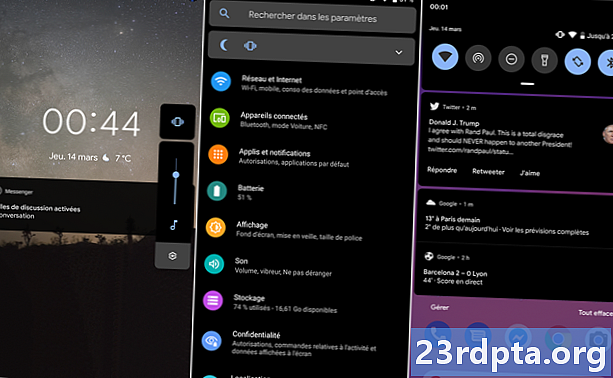
Contenu
- Icône Google Assistant en mode ambiant Pixel Stand
- Moins d'assistants Google "gère"
- Plus de barre de navigation des gestes sur l'écran d'accueil
- Night Sight est désormais un paramètre de caméra par défaut dans Google Camera.
- Nouvelle icône d'urgence dans le menu d'alimentation
- Android Q Beta 5
- Google Assistant "gère"
- Tiroir de navigation furtivement
- Notifications silencieuses
- Animation de démarrage sombre
- Épinglage d'écran avec des commandes gestuelles
- Presse pour parler
- Forcer le mode sombre est de retour
- Modifications mineures de l'interface utilisateur
- Android Q Beta 4
- Nouvelles couleurs d'accent
- Authentification de visage
- Verrouiller l'emplacement de l'icône de l'écran
- Icône de geste de dos améliorée
- Les notifications peuvent être balayées dans les deux sens
- Bouton de rotation contextuelle fait un retour
- Bouton Aperçu sur les fonds d'écran animés
- Google Pay dans le menu d'alimentation
- Smart Lock pourrait devenir «Pixel Presence»
- Petits réglages de l'interface utilisateur
- Android Q Beta 3
- Thème sombre à l'échelle du système
- Un tout nouveau système de gestes
- Pas plus de notification snoozing
- L'économiseur de batterie s'éteint lorsque votre téléphone est chargé
- La page d'informations d'urgence reçoit une mise à jour
- Le pourcentage de batterie d'affichage toujours allumé diminue
- Les mots de passe Wi-Fi sont maintenant affichés en texte brut
- Fonctionnalités confirmées pour Android Q que nous n'avons pas pu tester
- Android Q Beta 2
- Meilleur réglage du volume
- Prise en charge des microphones zoomables et directionnels
- Les captures d'écran n'incluent plus l'encoche
- Gestes de changement d'application de type iOS
- Barre de progression de la lecture multimédia dans les notifications
- Choisissez vos propres directions de balayage de notification
- Bulles «tête de chat» à la Facebook Messenger
- Intégration de compte Google dans les paramètres
- Android Q Beta 1
- Couleurs d'accent et options de thèmes
- Icône de la batterie sur l'affichage permanent
- Estimation de la batterie dans les réglages rapides
- Partage des améliorations du menu
- Encoches et coins arrondis dans les captures d'écran
- Glisser à droite sur les notifications
- Le mode nuit Android Q a disparu… mais ne vous inquiétez pas!
- Cloche près de l'horodatage des notifications
- Partager le Wi-Fi avec des codes QR
- Bouton d'urgence dans le menu d'alimentation
- Section de confidentialité dans les paramètres
- Thème de matériau révisé dans tout le système d'exploitation
- Un mode de bureau secret
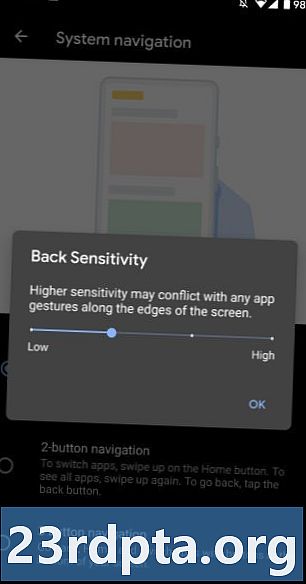
Android Q beta 6 ajoute une nouvelle option «Sensibilité au dos» si vous choisissez l’option «Navigation par gestes» dans les paramètres de navigation du système. Il vous suffit de cliquer sur le bouton de configuration situé à droite de l’option de «navigation par gestes» pour afficher un curseur avec quatre niveaux de sensibilité différents. Le défaut est le deuxième niveau de sensibilité.
J’ai testé les quatre niveaux et le réglage par défaut est de loin le meilleur pour moi. Si vous le réglez sur le premier niveau de sensibilité, il est beaucoup trop difficile de déclencher le geste du dos. Cette option peut donc être une option décente si vous déclenchez toujours le geste du dos par accident. Sinon, le quatrième niveau de sensibilité est très délicat, ce qui signifie que vous devez choisir cette option si vous ne parvenez pas à déclencher le geste du dos.
Icône Google Assistant en mode ambiant Pixel Stand

Nouveau dans Android Q beta 6: une petite icône en noir et blanc de Google Assistant affichée sur l'écran ambiant du support de pixel (h / t Justin Duino). Lorsque vous appuyez dessus, l'icône affichera la recherche vocale de Google Assistant.
Cette nouvelle icône est uniquement disponible sur les Pixel 3 et 3 XL, car les Pixel et Pixel 2 ne prennent pas en charge le chargement sans fil. Ainsi, ils n’ont pas accès au mode ambiant Pixel Stand.
Moins d'assistants Google "gère"
Android Q beta 5 a introduit les "poignées" de Google Assistant - de petites lignes courbes situées dans les deux coins inférieurs de l'écran, qui invitaient l'utilisateur à activer l'Assistant en effectuant un balayage depuis les coins. Les poignées sont apparues tout le temps en version bêta 5, mais elles sont beaucoup plus subtiles en version bêta 6.
Notamment, ils n'apparaissent pas dans l'affichage permanent de Pixel dans la version 6, mais plutôt dans la version 5. Ils sont également beaucoup plus rapides à disparaître sur l'écran d'accueil dans la version 6 par rapport à la version 5.
Plus de barre de navigation des gestes sur l'écran d'accueil
Dans Android Q beta 6, la petite barre de navigation en bas de l'écran n'apparaît plus sur l'écran d'accueil. Auparavant, il apparaissait sur à peu près tous les écrans d’Android Q beta 5 et des versions antérieures.
Night Sight est désormais un paramètre de caméra par défaut dans Google Camera.

Vous pouvez maintenant accéder au mode Night Sight beaucoup plus facilement. Auparavant, vous deviez accéder aux paramètres supplémentaires de l'application Google Caméra pour accéder au mode Nuit. À présent, c’est un simple balayage ou deux sur l’interface principale de la caméra.
Nouvelle icône d'urgence dans le menu d'alimentation
-

- Bêta 6
-
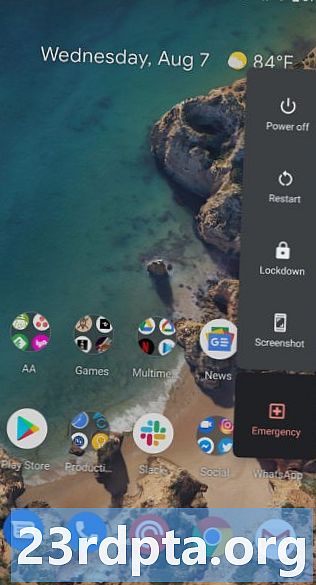
- Bêta 5
Celui-ci est court et doux. Découvrez la différence dans les captures d'écran ci-dessus.
Android Q Beta 5
Google Assistant "gère"
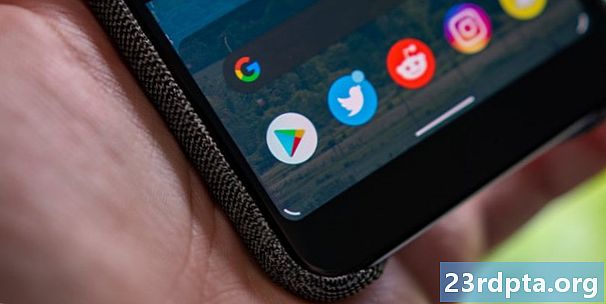
Comme mentionné par Google dans l'annonce d'Android Q Beta 5, la société a mis en œuvre ce qu'elle appelle des "poignées". Comme il n'est pas nécessaire d'appuyer longuement sur le bouton d'accueil pour activer l'Assistant lorsque vous utilisez le nouveau système de navigation par mouvements d'Android, Google avait besoin d'un moyen de rester immobile. donner aux utilisateurs l'accès à l'assistant vocal.
Cet élément d'interface utilisateur mineur apparaît dans les deux coins inférieurs de l'écran pour vous permettre de savoir où glisser. Ils ne s'affichent qu'une seconde lors du changement d'application ou de l'ouverture du menu Récents. Une animation multicolore apparaîtra au bas de l'écran pour indiquer que l'Assistant Google est en train de démarrer.
Tiroir de navigation furtivement

Que vous l’aimiez ou le détestiez, le nouveau système de navigation d’Android Q est là pour rester. Bien que vous puissiez revenir à l’ancienne configuration à trois ou deux boutons, il est clair que Google envisage un glissement futur du système d’exploitation. Le problème avec cette modification est qu’il introduit un nouveau bouton Précédent qui fonctionne en glissant depuis le bord gauche ou droit de l’écran. Cette nouvelle fonctionnalité a interrompu la prise en charge des menus de navigation reposant également sur un balayage vers l’intérieur.
Android Q Beta 5 résout ce problème. Comme indiqué par un googler au début de ce mois, le micrologiciel prend désormais en charge la lecture furtive. Désormais, si vous souhaitez accéder à un menu de dépassement, vous devez placer et maintenir votre doigt précisément sur le bord de votre écran pendant une seconde. Un balayage lent ou rapide déclenchera l'action de retour.
Le processus n’est pas le plus intuitif, c’est pourquoi il a fallu 9to5Googleet le reste de l'internet une demi-journée pour comprendre comment le faire fonctionner.
Notifications silencieuses
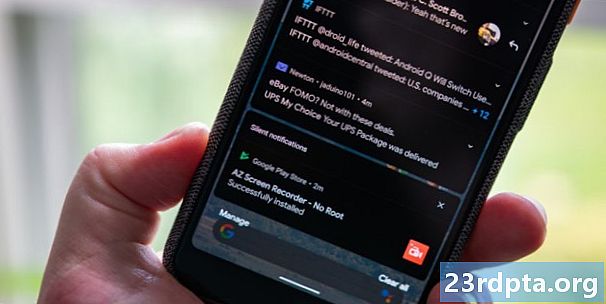
Au salon I / O 2019, Google a passé beaucoup de temps à parler de bien-être numérique et à rendre Android moins distrayant. L’une des façons de le faire était de réduire au silence et de ne pas montrer certaines notifications qu’elle jugeait moins importantes.
Avec Android Q Beta 5, ces notifications désactivées sont maintenant regroupées. Vous ne verrez pas la notification sur l'écran de verrouillage ou dans la barre d'état, mais vous verrez tout ce qui a été ajouté à une petite section après avoir balayé le volet de notification.
Animation de démarrage sombre
Android Q est tout au sujet du mode sombre. Avec la version bêta 5, ce nouveau thème fait son chemin dans l’animation de démarrage du système d’exploitation. Pour activer cette fonction, il vous suffit d’activer le thème sombre dans les paramètres d’affichage du téléphone.
Pour le moment, le thème sombre semble ne fonctionner que sur Google Pixel 3 et Pixel 3 XL. Les anciens combinés, ainsi que la ligne Pixel 3a, ne semblent pas encore supporter cette fonctionnalité.
Épinglage d'écran avec des commandes gestuelles
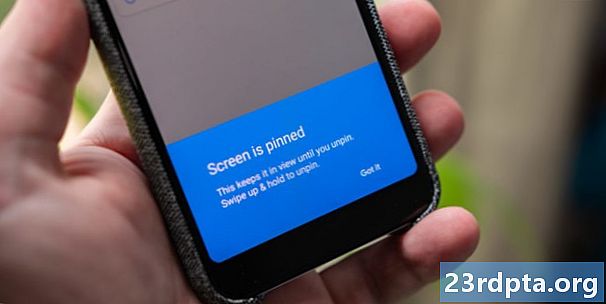
Lorsque Google a introduit les gestes dans Android Q, il a supprimé la possibilité d'épingler des applications. La procédure consistant à maintenir les boutons Accueil et Retour enfoncés en même temps n'étant plus une option, la fonctionnalité a été supprimée. Avec la sortie de la Bêta 5, Google a ramené l'épinglage à l'écran et a trouvé un moyen de le faire fonctionner avec des gestes (via 9to5Google).
Pour utiliser cette fonctionnalité, vous devez d’abord activer le repérage d’écran. Pour ce faire, allez àParamètres> Sécurité> Épinglage d'écran. Une fois l’application activée, ouvrez une application et faites-la glisser à moitié pour accéder à Récents. Appuyez sur l'icône de l'application et choisissez Épingler. Comme vu ci-dessus, balayer et tenir va détacher l'application.
Presse pour parler

Active Edge permet à certains propriétaires de pixels de lancer l'assistant Google en pressant les côtés de leurs combinés. Pour accompagner l’animation «poignées», une nouvelle boîte de dialogue «Presser pour parler» apparaît lorsque vous utilisez Active Edge (via 9to5Google). Le seul apparaît lorsque vous pressez extrêmement lentement.
Forcer le mode sombre est de retour
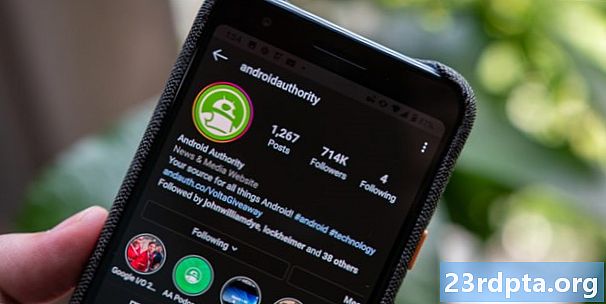
Lorsque Google a lancé Android Q Beta 3, il incluait une fonctionnalité qui forcerait le mode sombre dans les applications. C’était génial pour des applications comme Instagram qui n’ont pas implémenté son propre changeur de thème. Malheureusement, la fonctionnalité a été cassée avec Beta 4.
Nous sommes heureux d’annoncer que tout est en ordre de marche avec Android Q Beta 5. Suivez ce guide pour activer la fonctionnalité.
Modifications mineures de l'interface utilisateur
-

- Pixel 3 XL Beta 4
-
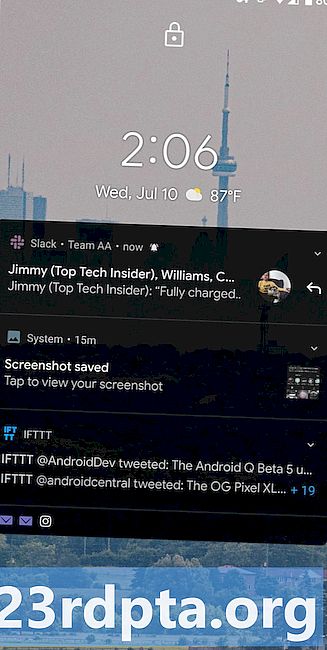
- Pixel 3a Beta 5
-

- Pixel 3 XL Beta 4
-

- Pixel 3a Beta 5
Une poignée de modifications presque imperceptibles de l'interface utilisateur a été générée tout au long de la mise à jour. Certains des objets que nous avons repérés incluent une icône de verrou plus mince sur l'écran de verrouillage et un arrière-plan légèrement plus clair dans les dossiers.
Android Q Beta 4
Nouvelles couleurs d'accent
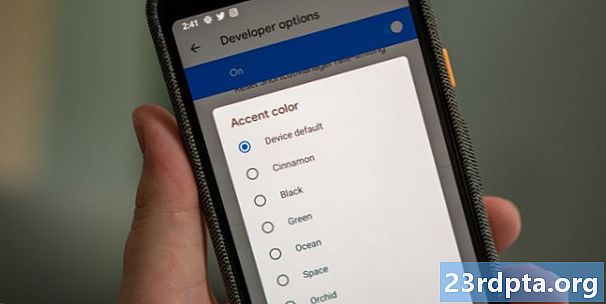
Le premier aperçu du développeur Android Q lancé avec un nombre limité d’options de thème. En plus de la couleur d'accent bleu par défaut de Pixel, les utilisateurs peuvent basculer entre le noir, le vert et le violet. Avec la version bêta 4, Google a ajouté quatre options de couleur supplémentaires (via 9to5Google).
Comme on le voit ci-dessous, les nouvelles couleurs d'accent incluent la cannelle, l'océan, l'espace et l'orchidée.
Vous pouvez accéder aux nouvelles options de couleur en allant dans Options du développeur> Couleur d'accent.
Authentification de visage
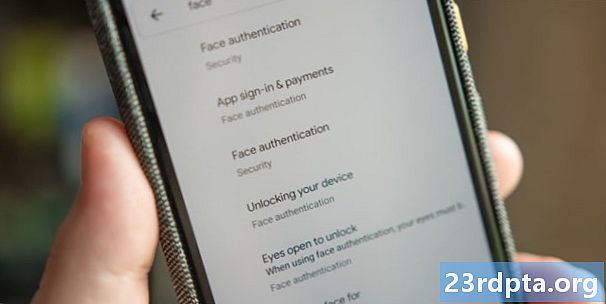
Android utilise depuis longtemps déjà une forme de reconnaissance faciale de base dans le système d'exploitation. Ce n’est pas le système le plus sûr. Les constructeurs d’origine ont donc généralement mis au point des systèmes pour des appareils individuels.
Grâce à quelques fouines faites par9to5Google, il semble que Google soit sur le point de terminer une nouvelle fonctionnalité d'authentification de visage. Les informations sont encore rares, mais la capture d'écran ci-dessous montre que, lorsque l'option est terminée, les utilisateurs doivent pouvoir utiliser leur visage pour déverrouiller le combiné, se connecter à des applications, etc.
9to5Google également trouvé des preuves dans la nouvelle application Paramètres qui indiquent l'option de supprimer les données de visage.
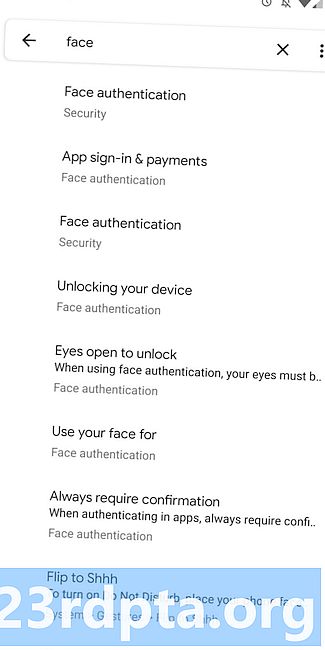
Verrouiller l'emplacement de l'icône de l'écran

C’est un petit changement, mais Google a déplacé l’icône de verrouillage du verrouillage de l’Android vers le haut de l’écran. Comme vous pouvez le constater, l’icône se trouvait auparavant dans la partie inférieure de l’écran, juste au-dessus de la zone où vous souhaitez glisser pour déverrouiller l’appareil.
Fait intéressant, Apple a apporté un changement similaire il n'y a pas si longtemps. Pour iOS, l'icône en haut de l'écran était logique car la technologie Face ID est située en haut de l'appareil. Si Google s'efforce de mettre en place une authentification des visages plus robuste sur Android (voir ci-dessus), ce changement est logique.
Icône de geste de dos améliorée

Lorsque le nouveau système de gestes d’Android Q est activé, un balayage vers l’intérieur depuis le côté gauche ou le côté droit de l’écran sert de bouton de retour. À la quatrième version bêta, Google a amélioré l’icône du geste.
Tout d'abord, la flèche change entre le blanc et le noir en fonction de l'arrière-plan. Deuxièmement, l’icône a une animation qui rebondit quand elle est utilisée. La combinaison de ces deux modifications facilite grandement l'identification de ce qui se passe lorsque vous faites glisser votre doigt vers l'intérieur.
Les notifications peuvent être balayées dans les deux sens

La première prévisualisation pour les développeurs Android Q permettait aux utilisateurs de ne glisser les notifications que dans un sens. Google a par la suite ajouté l'option permettant aux utilisateurs de personnaliser la direction dans laquelle ils souhaitaient glisser des éléments. Même avec la possibilité de choisir une direction de balayage, le contraire a tout de même ouvert le menu de notification d’Android Q.
Avec la quatrième version bêta, leur fonctionnement dans Android Pie a repris. Sans rien changer, les utilisateurs peuvent à nouveau glisser une notification dans un sens ou dans l’autre. Le menu de notification est toujours accessible, mais maintenant d'un appui long.
Comme9to5Googlesouligne, ce changement pourrait être de courte durée. Selon cette publication, la bascule «Actions de balayage» est toujours présente dans le menu Paramètres de la version 4 de la version 4. Cela signifie que l'aperçu suivant du développeur peut rappeler des actions de direction de balayage simples.
Je croise les doigts pour dire que la version finale d'Android Q permet aux utilisateurs de sélectionner une option qui conserve la configuration actuelle.
De plus, la version bêta apporte la possibilité de répéter les notifications pour une période donnée.
Bouton de rotation contextuelle fait un retour

Google a introduit un bouton de rotation contextuelle avec Android Pie qui apparaîtrait si la rotation automatique était désactivée. La fonctionnalité a apparemment disparu avec Android Q, mais elle revient maintenant.
Comme auparavant, lorsque la rotation automatique est désactivée, le bouton ci-dessus apparaît lorsque le combiné est déplacé dans une orientation Paysage. En appuyant dessus, l'écran peut basculer sans activer le paramètre de rotation automatique à l'échelle du système.
Bouton Aperçu sur les fonds d'écran animés

Si vous utilisez des fonds d'écran en direct sur votre smartphone, vous verrez maintenant une petite boîte de prévisualisation. Comme vous pouvez le voir sur les captures d'écran ci-dessous, lorsque la case est cochée, le texte décrivant l'image est masqué.
Google Pay dans le menu d'alimentation

Google Pay ne fonctionne toujours pas dans la quatrième version bêta d'Android Q, mais9to5Google trouvé des preuves que les paiements mobiles pourraient bientôt être intégrés dans le menu contextuel du système d'exploitation pour mobile. Comme vous pouvez le constater à partir de l'animation ci-dessus, les boutons d'alimentation actuels seraient déplacés vers le bas de l'écran tandis qu'un carrousel de cartes de Pay est affiché en haut.
Cette fonctionnalité est très similaire à la manière dont Apple gère les paiements mobiles sur l'iPhone. Qu'il s'agisse d'une copie ou non, cela montre que Google déploie des efforts pour inciter les gens à utiliser Android comme un portefeuille mobile.
Smart Lock pourrait devenir «Pixel Presence»
9to5Google a reçu un conseil d'un utilisateur de Pixel qui avait mis à jour Android Q Beta 4 et avait remarqué que son téléphone avait remplacé «Smart Lock» par «Pixel Presence». Après quelques recherches, le site a révélé que les utilisateurs situés à l'extérieur des États-Unis nouvelle image de marque tandis que ceux d'entre nous aux États-Unis, pour l'instant, doivent conserver le nom Smart Lock.
On ignore pourquoi Google a apparemment décidé de renommer les smartphones Smart Lock on Pixel. J'espère que l'entreprise ne décidera pas de s'en tenir à ce changement.
Petits réglages de l'interface utilisateur

Google a encore affiné le mode obscur d’Android Q et la version bêta 4 en plus de quelques modifications d’interface utilisateur. Vous remarquerez probablement au moins une douzaine de modifications en défilant dans la mise à jour, mais certaines des différences qui nous ont été signalées sont une barre de recherche sombre sur l'écran d'accueil, un texte légèrement plus gras sur le widget «En bref», des icônes colorées dans la notification. ombre, et les superpositions qui sont maintenant gris foncé au lieu de noir.
Android Q Beta 3
Thème sombre à l'échelle du système

Google a ajouté un thème sombre à l'ensemble du système à Android Q!
Vous pouvez l'activer ou le désactiver dans le menu des paramètres ou en appuyant sur le paramètre rapide Thème sombre. Ce faisant, votre nuance de notification, votre tiroir d'applications, les dossiers de l'écran d'accueil, le menu des paramètres, etc., deviendront presque complètement noirs.
Certaines applications respecteront le thème sombre d’Android Q, d’autres pas. Si vous voulez que tout soit noir en permanence, il existe un moyen de le faire.
Un tout nouveau système de gestes
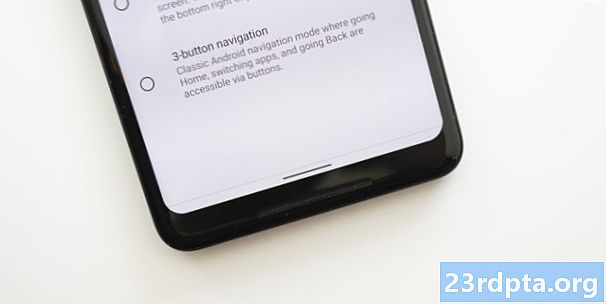
Les gestes encore renouvelés de Google dans Android Q. Maintenant, les gestes d’Android fonctionnent un peu plus comme les gestes d’iOS. Voici un bref aperçu du fonctionnement des nouveaux gestes.
- Rentrer à la maison: Glissez vers le haut sur la barre de navigation
- Retourner: Balayez de n'importe où de chaque côté de l'écran
- Pour lancer le commutateur d'applications: Glissez vers le haut (comme si vous alliez à l'écran d'accueil) et mettez en pause
- Pour basculer rapidement entre les applications: Balayez vers la gauche ou la droite dans la barre de navigation
- Pour lancer le tiroir d'applications: Faites glisser votre doigt sur la barre de navigation depuis votre écran d'accueil
Si cela vous semble absolument épouvantable, vous pouvez choisir un autre système de gestes.La disposition des gestes à deux boutons est toujours disponible et Google a même ajouté le système de navigation à trois boutons de l'ancienne école dans Android Q Beta 3.
Pas plus de notification snoozing
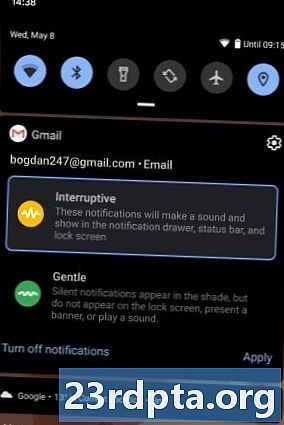
Google a supprimé l'option de surveillance des notifications dans Android Q Beta 3. Toutefois, le balayage de la notification présente désormais deux options de notification: Interruptive et Gentle.
Les notifications d'interruption émettent un son lorsque vous les recevez et apparaissent dans le tiroir de votre application et dans l'écran de verrouillage. Les notifications douces sont silencieuses et n'apparaissent nulle part ailleurs.
L'économiseur de batterie s'éteint lorsque votre téléphone est chargé

Le mode Économiseur de batterie intégré à Android s’active déjà automatiquement lorsque votre téléphone draine un certain pourcentage. Dans Android Q, Google a ajouté une option permettant de désactiver Battery Saver lorsqu'il charge jusqu'à un certain pourcentage.
C’est une petite fonctionnalité, mais utile. Auparavant, si Battery Saver était activé et que vous chargiez votre téléphone, Battery Saver ne s’éteindrait pas automatiquement - vous deviez le faire manuellement. Désormais, lorsque vous chargez votre téléphone à 90%, Battery Saver s’éteint automatiquement lorsque vous retirez le téléphone du chargeur.
La page d'informations d'urgence reçoit une mise à jour
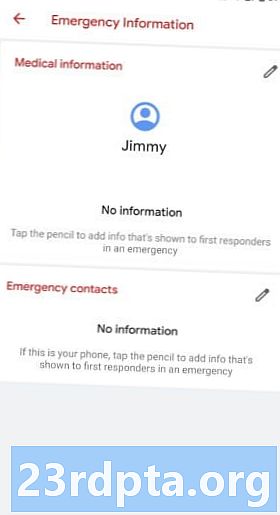
Les informations d'urgence ont reçu une mise à jour visuelle du nouveau thème Matériau Google. Encore une fois, une petite mise à jour, mais une bienvenue.
Le pourcentage de batterie d'affichage toujours allumé diminue
-
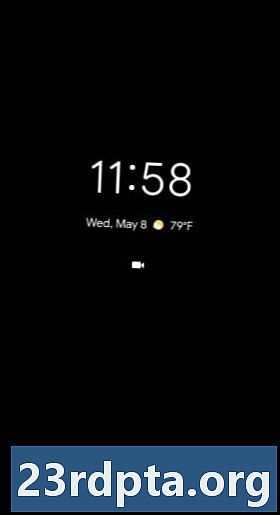
- Google Pixel 2 XL sous Android Q Beta 3
-
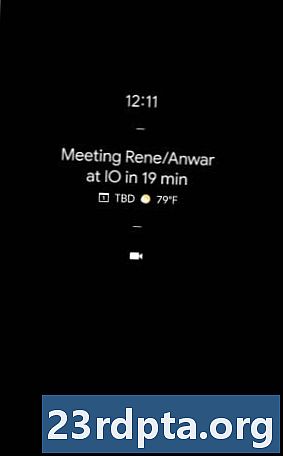
- Google Pixel 3 sous Android 9 Pie
Dans les versions précédentes d'Android Q, le pourcentage de batterie sur l'affichage permanent était situé dans le coin supérieur droit de l'écran. Je ne sais pas pourquoi, mais je ne pouvais pas m'habituer à ce changement.
Désormais, le pourcentage de batterie est redescendu en bas au centre de l'écran, même s'il est légèrement plus élevé qu'auparavant.
Les mots de passe Wi-Fi sont maintenant affichés en texte brut
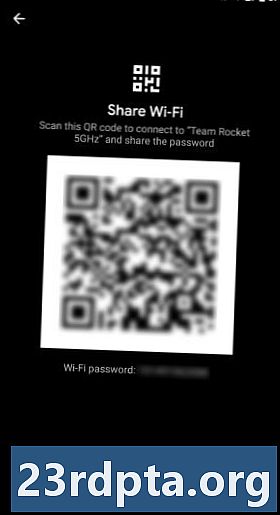
Android Q facilite déjà la connexion aux réseaux Wi-Fi, mais que se passe-t-il si vous ne souhaitez pas scanner un code QR pour le faire? Désormais, lorsque vous partagez votre code QR Wi-Fi avec quelqu'un, Android Q affiche désormais votre mot de passe en texte brut. Cela signifie que vous pouvez facilement le copier dans le presse-papier de votre téléphone et l'envoyer à la personne qui tente de rejoindre le réseau.
Fonctionnalités confirmées pour Android Q que nous n'avons pas pu tester
- Smart Reply vient à toutes les applications de messagerie, avec
- Le nouveau mode Focus de Digital Wellbeing vous évitera d’ouvrir des applications qui vous font perdre du temps.
- Les mises à jour de sécurité et de confidentialité seront diffusées sur le Play Store, grâce au nouvel effort de Google intitulé Project Mainline.
- Live Caption apportera des légendes à presque tous les supports de votre téléphone, qu'il s'agisse d'une vidéo, d'un podcast ou même d'un appel Google Duo.
- Le mode Incognito arrive sur Google Maps, avec un moyen beaucoup plus simple de changer de compte.
- Android Q laissera les applications et les jeux agir lorsque votre téléphone devient trop chaud.
- Google ajoute le support de plate-forme pour la 5G dans Android Q.
Android Q Beta 2
Meilleur réglage du volume
Dans Android Pie, appuyer sur les boutons de volume permet de régler le niveau de bruit de tout ce qui est visible sur le téléphone. Bien que cet aspect reste le même dans Android Q beta 2, Google a amélioré la facilité d’ajustement des autres éléments du téléphone.
Auparavant, lorsque vous choisissiez d'appuyer sur le bouton de réglage situé au bas de la barre de volume, vous accédez au menu de configuration de l'appareil. Comme vous pouvez le voir sur la deuxième photo, une carte de volume se chargera à l'écran. Ce changement est plus convivial et ne vous sort pas de ce que vous faisiez déjà.
Prise en charge des microphones zoomables et directionnels
La deuxième version bêta d'Android Q apporte un ajout audio remarquable en prenant en charge la fonctionnalité de directivité du microphone via une nouvelle API. Cette fonctionnalité permet aux applications de spécifier la direction de la mise au point pour les microphones, telle que le microphone situé à l'avant lors du tournage de vidéos selfie (ou le microphone situé à l'arrière lors d'un tournage de concert).
L’API permet également la prise en charge du zoom audio, un peu comme le Sonic Zoom de HTC. Cette fonctionnalité vous permet de focaliser les micros sur un sujet ou une plage spécifique, par exemple une personne dans un environnement bruyant. En d'autres termes, les applications utilisant cette API pourraient s'avérer très utiles pour les vloggers et les journalistes.
Les captures d'écran n'incluent plus l'encoche
L'un des changements les plus controversés dans la première version bêta d'Android Q est le fait que les courbes et les encoches d'affichage étaient inclus dans les captures d'écran. Nous sommes heureux d’annoncer que cette décision a été rapidement annulée lors de la deuxième version bêta.
Gestes de changement d'application de type iOS
Ce n’était un secret pour personne que la plupart des gens n’étaient pas des fans des commandes de navigation basées sur les gestes de Google introduites dans Android Pie. Pour les résoudre, il semble que le géant de la recherche cherche à copier iOS.
Comme vous pouvez le voir sur le GIF ci-dessus, dans Android Q, vous pouvez maintenant glisser à gauche ou à droite sur le bouton principal pour vous déplacer entre les applications. Ce comportement rappelle beaucoup les commandes gestuelles présentes sur les iPhones modernes et les derniers iPad Pro.
Si cela ne vous rappelle pas assez la manière de faire d’Apple, il se peut que Google s’efforce de supprimer complètement le bouton Accueil. Avec un peu de travail publicitaire, Android Q remplace la barre de navigation actuelle par une barre longue et étroite presque identique à celle utilisée sur iOS.
Barre de progression de la lecture multimédia dans les notifications

Android a toujours fait du centre de notification un élément clé de l'utilisation du système d'exploitation. Avec la deuxième version bêta d'Android Q, améliore le widget de lecture multimédia pour afficher une barre de progression en plus des commandes de lecture.
Choisissez vos propres directions de balayage de notification

Dans la première version bêta d'Android Q, Google a présenté un nouveau moyen de supprimer les notifications. Au lieu de pouvoir faire glisser un objet dans un sens ou dans l’autre, le système d’exploitation a fait en sorte que les notifications disparaissent lorsqu’on fait défiler vers la droite et qu’un menu s’affiche lorsque l’on glisse vers la gauche.
Avec la deuxième version bêta d'Android Q, Google donne aux utilisateurs le contrôle sur la manière dont ils souhaitent glisser les notifications. Comme vous pouvez le voir sur la photo ci-dessus, vous pouvez maintenant décider si vous souhaitez ignorer les notifications à gauche ou à droite.
Pour modifier le fonctionnement des notifications de notification, il vous suffit de vous diriger versParamètres> Applications et notifications> Notifications> Avancées> Actions de balayage
Bulles «tête de chat» à la Facebook Messenger
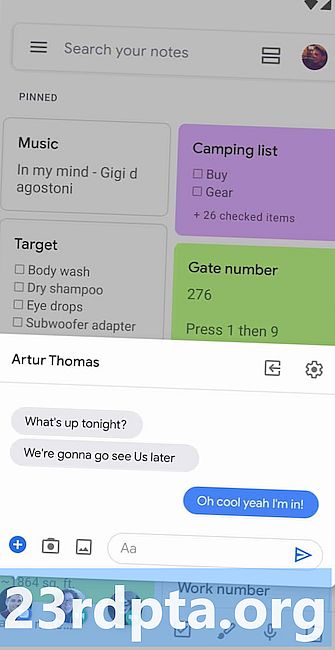
Si vous avez déjà utilisé Facebook Messenger sur Android, vous devez connaître les «têtes de conversation» de l'application. En gros, lorsque vous en recevez une nouvelle, une icône circulaire apparaît sur le reste de votre téléphone. Google semble emprunter cette fonctionnalité avec Android Q.
Comme vous pouvez le voir sur la photo, la deuxième version d'Android Q bêta introduit un élément appelé «bulles» par Google. Ce nouveau type de notification fonctionne de la même manière que les têtes de conversation, mais constitue une fonctionnalité que toute application de messagerie pourra implémenter.
Intégration de compte Google dans les paramètres
Android Q beta 2 ajoute un nouvel élément de compte Google au menu des paramètres (via 9to5Google). Comme vous pouvez le voir sur la première photo, la photo de votre avatar est ajoutée à la barre de recherche.
Ce qui est encore plus intéressant, c’est ce qui apparaît lorsque vous appuyez sur l’image. Sur la photo de droite, vous pouvez gérer rapidement votre compte Google, rechercher des informations sur le périphérique, modifier des informations sur les urgences, etc.
Android Q Beta 1
Couleurs d'accent et options de thèmes
-
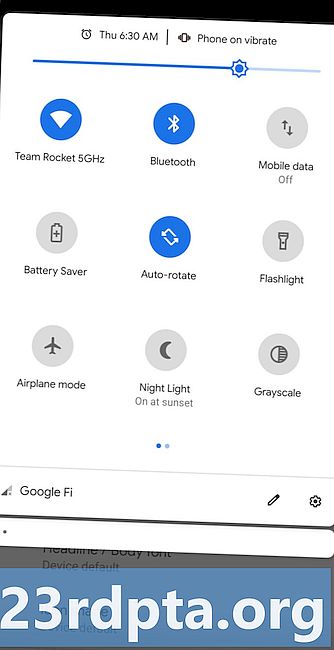
- bleu par défaut
-
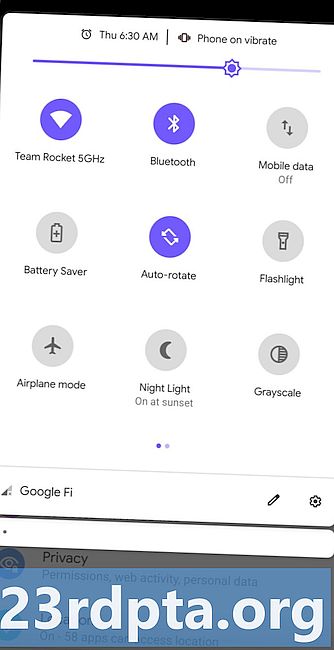
- violet
-
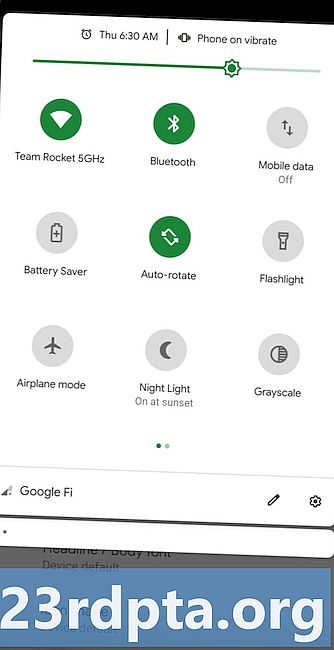
- vert
-
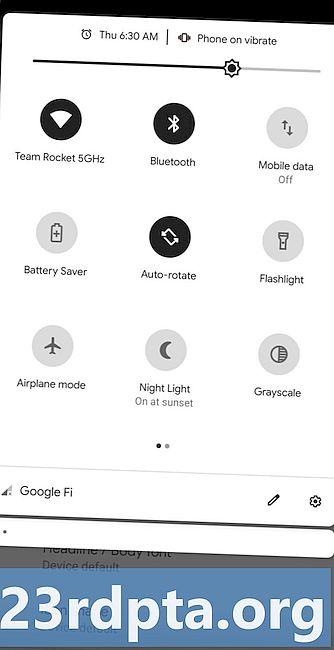
- noir
C’est long, mais Android Q supporte enfin (enfin!) Différentes couleurs d’accentuation. Tout en bas, dans les paramètres de développeur, vous trouverez une nouvelle section de «thématisation» avec trois options: couleur d’accent, police de texte / corps et forme d’icône.
Vous avez maintenant le choix entre quatre couleurs d'accent: le bleu, le vert, le noir et le violet par défaut.
Si vous choisissez l’option de police Titre / Corps du menu Paramètres, vous pourrez choisir entre la police par défaut du périphérique (celle illustrée dans les images ci-dessus) et Noto Serif / Source Sans Pro. Voici à quoi ça ressemble:
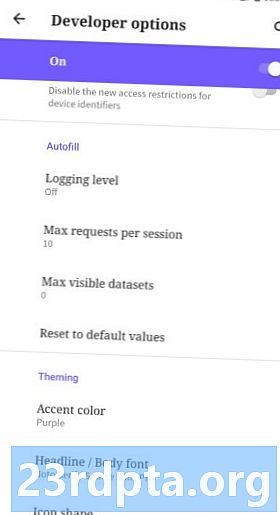
Enfin, l'option Forme d'icône vous semblera assez familière. À partir de là, vous pouvez modifier toutes les icônes de vos applications pour les placer par défaut dans le périphérique (cercle), en forme de larme, en forme de cercle ou de rectangle arrondi.
Icône de la batterie sur l'affichage permanent

Google a déplacé l'icône de la batterie de son emplacement en bas au centre vers le coin supérieur droit de l'écran permanent.
Estimation de la batterie dans les réglages rapides
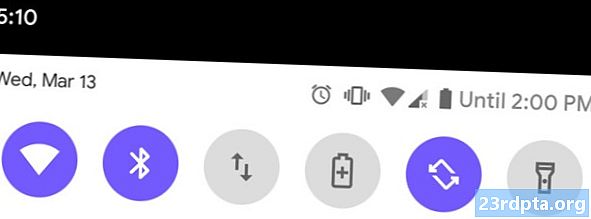
Le menu des paramètres rapides d’Android Q vous indiquera maintenant combien de temps votre batterie durera.
Partage des améliorations du menu
Google apporte des améliorations indispensables au menu de partage d'Android. Non seulement le menu de partage est-il un peu différent du précédent, mais tout le menu s'affiche beaucoup plus rapidement que dans les versions précédentes d'Android. Regardez le GIF ci-joint pour voir ce que je veux dire.
Encoches et coins arrondis dans les captures d'écran

Dans les versions précédentes d'Android, le système comblait les lacunes s'il remarquait une découpe par encoche ou des bords d'écran arrondis. Plus maintenant! Jetez un coup d'œil à cette magnifique capture d'écran du Pixel 3 XL pour voir ce que je veux dire.
Glisser à droite sur les notifications
-

- Glisser à droite
-
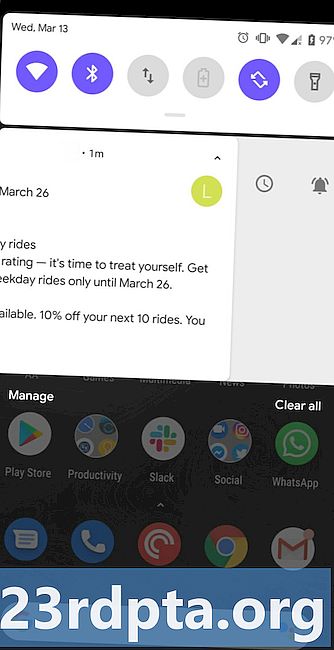
- Contexte - glisser à gauche
-
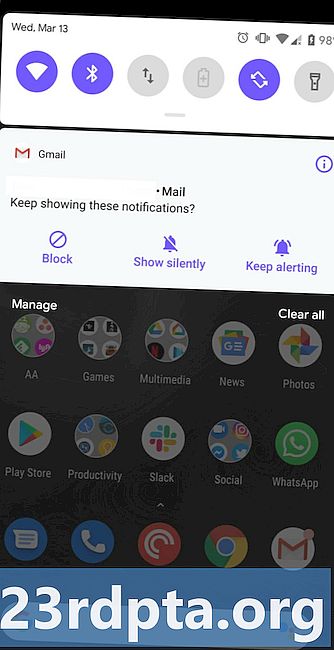
- Menu contextuel visuel
Vous ne pouvez plus effacer les notifications bon gré mal gré. Un petit coup à droite effacera tout de même vos notifications, tandis qu'un coup à gauche fera apparaître le menu contextuel, ce que vous ne pourriez faire qu'avec un demi-coup dans les versions précédentes d'Android. Un glissement vers la gauche vous donnera la possibilité de "suspendre" ou de "mettre en sourdine" une notification, tandis que son développement vous donnera encore plus d’options, telles que "bloquer", "afficher en silence" ou "garder les alertes".
Le mode nuit Android Q a disparu… mais ne vous inquiétez pas!
Dans Android Pie, Google a introduit une section «thème de l'appareil» dans le menu des paramètres d'affichage. À partir de là, vous pouvez activer le mode sombre d’Android à tout moment ou simplement lorsque vous définissez un fond d’écran sombre. Désormais, cette option est supprimée, à moins que vous n'ayez activé le thème sombre lors de l'installation d'Android Q. Si vous le faisiez, vous devriez avoir la possibilité d'activer un thème sombre à l'échelle du système qui se développe même dans le menu des paramètres.
Toutefois, il existe deux solutions pour activer le mode sombre, soit en basculant l'option Économiseur de batterie, soit en utilisant les commandes ADB. Néanmoins, ceci est untrès la première version d’Android Q et Google ajoute et supprime tout le temps les aperçus des développeurs. Il y a donc de bonnes chances que le mode sombre revienne dans une version future, sans qu'il soit nécessaire de contourner le problème.
Cloche près de l'horodatage des notifications

Vous êtes-vous déjà demandé laquelle de vos notifications faisait sonner votre téléphone? Google est en train de résoudre le problème sous Android Q. Maintenant, si votre téléphone sonne à partir d’une notification, vous verrez apparaître une petite cloche de notification juste à côté de l’horodatage de la notification. C’est un petit changement, mais un bienvenu, c’est certain.
Partager le Wi-Fi avec des codes QR
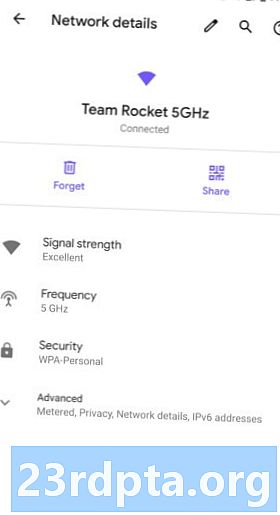
Si, par hasard, vous souhaitez partager votre réseau Wi-Fi avec un ami, vous pouvez maintenant le faire via un code QR. Il suffit de sélectionner le réseau que vous souhaitez partager, cliquez sur le boutonPartager icône, et vérifiez le code de votre téléphone. Un code QR unique apparaîtra que votre ami peut utiliser pour numériser et rejoindre facilement le réseau Wi-Fi.
Bouton d'urgence dans le menu d'alimentation
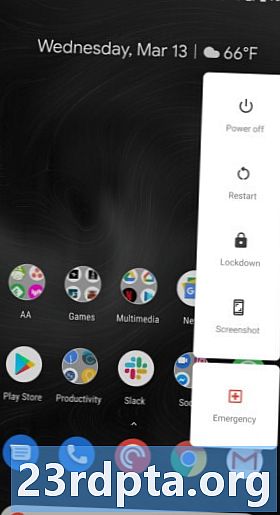
Sous Android Q, une pression longue sur le bouton d'alimentation affichera une nouvelle icône d'urgence. Appuyez sur cette icône pour accéder rapidement à un numéroteur d’urgence.
Section de confidentialité dans les paramètres
La confidentialité est au centre des préoccupations dans Android Q, et cela commence par une nouvelle section dans le menu des paramètres. Cette nouvelle section relative à la confidentialité vous donnera accès aux autorisations de votre application, aux paramètres de contenu de l'écran de verrouillage, au service de remplissage automatique préféré, à l'historique des emplacements, ainsi qu'aux paramètres d'utilisation et de diagnostic.
Thème de matériau révisé dans tout le système d'exploitation
Google a simplifié de nombreux domaines qui semblaient «off» dans certains menus d’Android. Dans Android Q, des applications telles que l’application de fonds d’écran, les pages d’information sur les applications, etc. ont été modifiées avec le nouveau thème Google Matériau.
Un mode de bureau secret
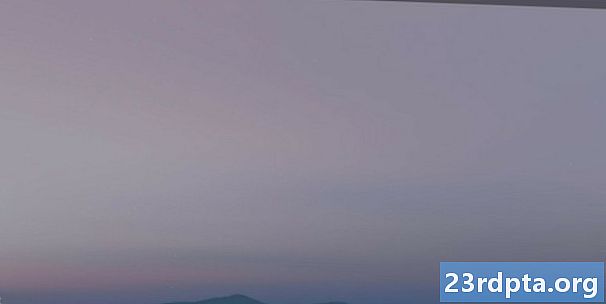
Google a suivi les traces de Huawei et de Samsung en proposant un mode de bureau sur Android. Cela fournira une interface de type ordinateur lorsque vous connecterez votre téléphone à un écran externe. Vous devrez peut-être creuser pour trouver cette fonctionnalité cependant.
C'est tout pour le moment. Nous mettrons à jour cette liste à mesure que nous trouverons d’autres modifications dans Android Q. En avez-vous trouvé qui ne figurent pas ici? Faites-nous savoir dans les commentaires et découvrez encore plus de couverture Android Q ci-dessous:
- Toutes les nouvelles API introduites dans Android Q
- Le calendrier complet de mise à jour Android Q
- Chaque téléphone compatible avec Android Q Beta 3
- Comment installer Android Q Beta 3 sur votre téléphone autre que Pixel
- De gros changements sont à venir pour le tableau de distribution Android de Google